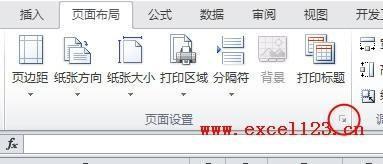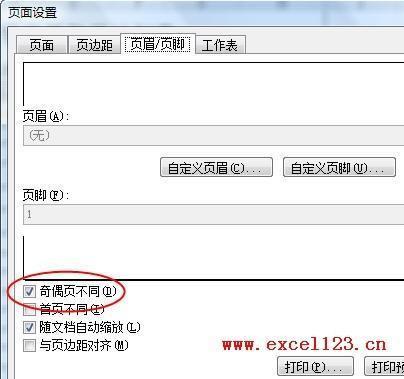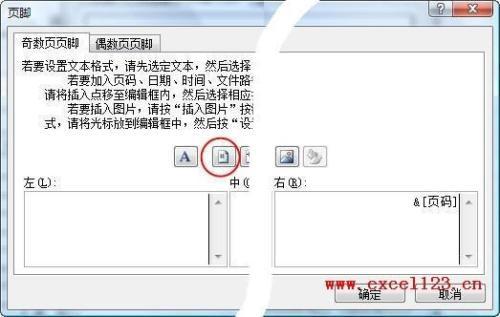在打印一个较长的Excel工作表时,往往需要双面打印,通常所有页面的页码都会被设置在页面的一侧或中间。那么能否在双面打印时,像书籍或杂志一样,将奇数页的页码设置在页面的右侧,将偶数页的页码设置在页面的左侧呢?在Excel2010中可以轻松实现,步骤如下:
操作步骤

在功能区中选择“页面布局”选项卡,单击“页面设置”组右下角的对话框启动器按钮。弹出“页面设置”对话框。

选择“页眉和页脚”选项卡,在对话框中勾选“奇偶页不同”选项,然后单击“自定义页脚”按钮。

在弹出的“页脚”对话框的“奇数页页脚”选项卡中,鼠标单击一下右侧空白区域,然后单击第二个“插入页码”按钮,插入页码,要设置页码字体的大小,可单击第一个“格式文本”按钮进行设置。
这样设置以后,偶数页和奇数页的页码就会分别设置在页面的左右两侧。
 电脑知识网
电脑知识网